
เนื้อหา
คุณไม่จำเป็นต้องใช้แป้นพิมพ์ใหม่เพื่อใช้งาน Galaxy S6 emoji แต่คุณรู้ว่าควรแตะที่ไหนเพื่อค้นหาตัวเลือกแป้นพิมพ์ Emoji Galaxy S6 Edge และ Galaxy S6
ซัมซุงมีแป้นพิมพ์ Galaxy S6 ที่ดีซึ่งมีอิโมจิจำนวนมาก แต่คุณต้องรู้ว่าต้องหาที่ไหน
Emoji เป็นวิธีใหม่ที่สนุกในการส่งรูปภาพขนาดเล็กที่เป็นหน้ายิ้มที่ทันสมัยกว่า คุณสามารถส่งอิโมจิจาก Galaxy S6 ไปยังโทรศัพท์ Android เครื่องอื่นไปยัง iPhone และอุปกรณ์อื่น ๆ อุปกรณ์ที่ทันสมัยส่วนใหญ่แสดงอิโมจิหลากหลายแม้ว่าการออกแบบจริงจะแตกต่างกันเล็กน้อยในแต่ละอุปกรณ์
อีโมจิ Galaxy S6 นั้นคล้ายกับในอุปกรณ์ Samsung อื่น ๆ และในอุปกรณ์อื่น ๆ ที่ใช้ Android 5.0 Lollipop

นี่คือวิธีการใช้แป้นพิมพ์ Galaxy S6 Edge และ Galaxy S6 Emoji
ใน Android 5.0 บน Galaxy S6 และ Galaxy S6 Edge คุณสามารถใช้แป้นพิมพ์ Samsung ในตัวเพื่อเข้าถึง Emoji บนอุปกรณ์ทั้งสองนี้
วิธีใช้ Emoji บน Galaxy S6 และ Galaxy S6 Edge
แม้ว่าคุณจะพบแป้นพิมพ์อิโมจิมากมายใน Google Play Store คุณไม่จำเป็นต้องดาวน์โหลดตัวเลือกใด ๆ ที่คุณจะพบที่นั่น ในแอพ Android บางตัวจะมีปุ่มเฉพาะสำหรับแป้นพิมพ์อิโมจิ Galaxy S6 แต่อย่างอื่นคุณต้องใช้วิธีนี้
ในวิดีโอด้านล่างเราจะแสดงวิธีใช้แป้นพิมพ์อีโมจิ Galaxy S6 Edge หรือ Galaxy S6 Edge ในแอพใด ๆ บนโทรศัพท์
ในวิดีโอย่อด้านบนคุณจะเห็นว่าคีย์บอร์ดอิโมจิ Galaxy S6 อยู่ที่ไหนและจะใช้งานอย่างไรภายในแอพ Google และแอพอื่น ๆ หากคุณใช้อิโมจิบนอุปกรณ์ Android อื่น ๆ แล้วคุณจะรู้พื้นฐาน แต่นี่คือคำแนะนำเฉพาะสำหรับ Galaxy S6 Edge และ Galaxy S6
ใช้คีย์บอร์ด Samsung ที่มาพร้อมกับ Galaxy S6 เพื่อส่งอิโมจิ ซึ่งหมายความว่าคุณสามารถสนุกสนานกับอิโมจิในขณะที่ยังใช้การคาดเดาที่มีประโยชน์แถวหมายเลขที่ด้านบนและตัวเลือกการติดตามการพิมพ์ของแป้นพิมพ์ Samsung แป้นพิมพ์ Samsung ยังมีตัวเลือกเขียนตามคำบอกที่คุณสามารถใช้และคุณจะไม่พบตัวเลือกของบุคคลที่สาม
อ่าน: วิธีใช้การแจ้งเตือน Galaxy S6 Edge
นี่คือคำแนะนำทีละขั้นตอนเพื่อสลับไปใช้แป้นพิมพ์อีโมจิ Galaxy S6 และสลับกลับเมื่อคุณต้องการพิมพ์ตัวอักษรและคำอีกครั้ง
คุณไม่สามารถใช้อิโมจิในฟิลด์อีเมลหรือหมายเลขโทรศัพท์ แต่ในฟิลด์อื่นคุณสามารถใช้อีโมจิ แตะที่ช่องข้อความปกติในข้อความเพื่อเปิดคีย์บอร์ด Galaxy S6
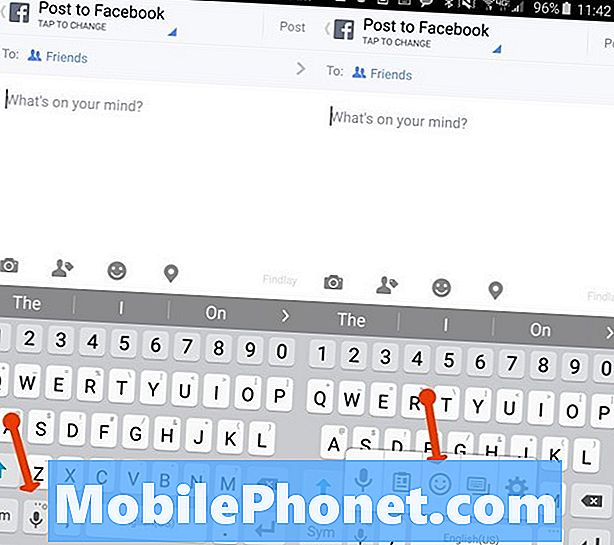
นี่คือวิธีการใช้แป้นพิมพ์ Galaxy S6 Emoji
ค้นหาไมโครโฟน ด้านซ้ายของสเปซบาร์ แตะค้างไว้นานกว่าหนึ่งวินาที. นี่จะเป็นการเปิดตัวเลือกรอง คุณสามารถปล่อยวางเมื่อมันปรากฏขึ้น ตอนนี้ แตะที่ไอคอนใบหน้าที่ยิ้ม. จะเป็นการเปิดแป้นพิมพ์อิโมจิบน Galaxy S6 หรือ S6 Edge
ในแอปบางแอปเช่นแฮงเอาท์และแอปส่งข้อความมีไอคอนรูปหน้ายิ้มที่จะเปิดแป้นพิมพ์อีโมจิ Galaxy S6 ด้วยการแตะเพียงครั้งเดียว ในแอพอื่น ๆ เช่น Facebook จะเปิดสติ๊กเกอร์แทนอิโมจิ
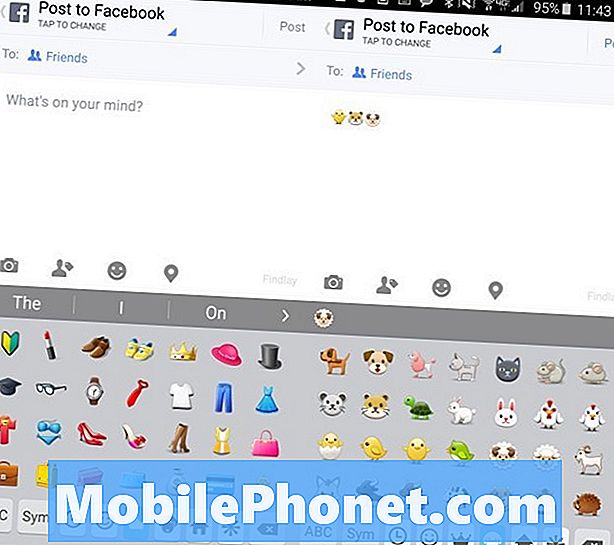
แตะเพื่อเปลี่ยนอีโมจิ Galaxy S6 ที่คุณสามารถใช้ได้
แตะที่ Emoji ที่คุณต้องการใช้ในข้อความของคุณ. เลื่อนขึ้นและลงเพื่อดูอิโมจิอื่น ๆ ในหมวดหมู่นั้น ถ้าคุณ แตะที่ไอคอนอื่น ๆ ที่ด้านล่างสุดของแป้นพิมพ์ คุณสามารถเห็นอีโมจิมากขึ้น นาฬิกาที่ดูเหมือนว่านาฬิกาจะแสดงอีโมจิที่คุณใช้ล่าสุดของคุณในขณะที่นาฬิกานั้นสำหรับอีโมจิที่อยู่ในหมวดนั้น

เมื่อเสร็จแล้วให้สลับกลับจากคีย์บอร์ดอิโมจิ
เมื่อคุณทำเสร็จแล้วคุณสามารถ แตะที่ปุ่ม ABC หรือปุ่ม Sym เพื่อกลับไปที่แป้นพิมพ์ Galaxy S6 มาตรฐาน
9 เคส Galaxy S6 ที่น่าตื่นเต้น










